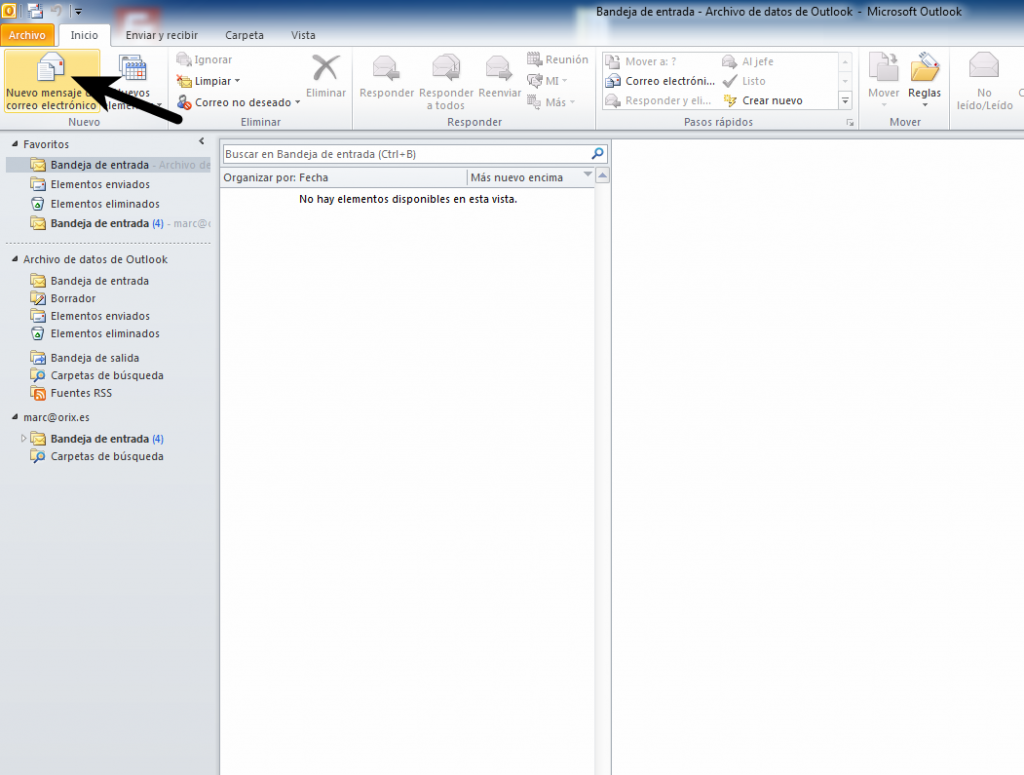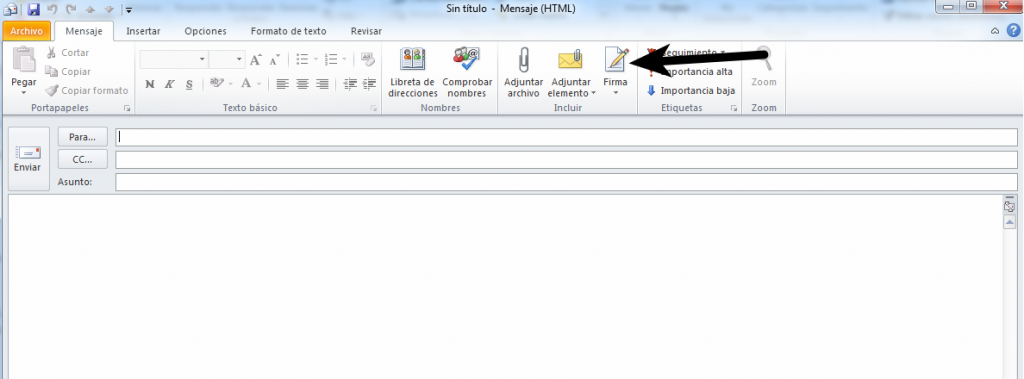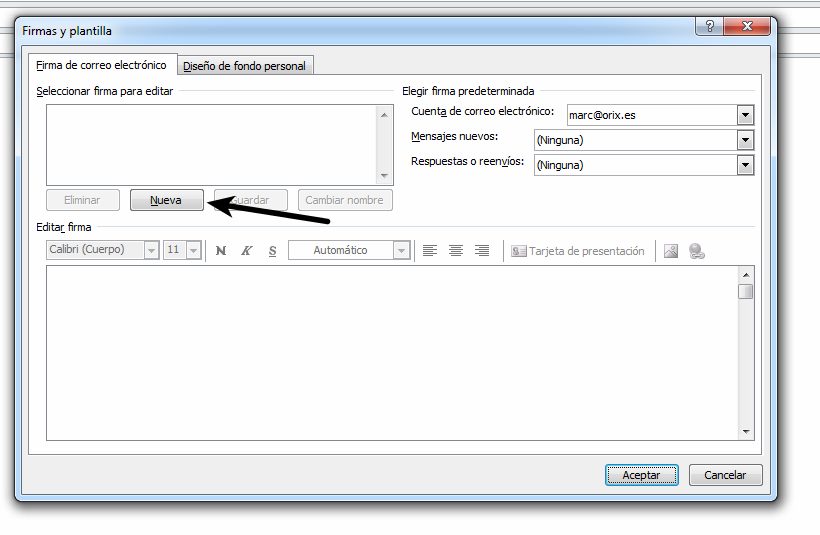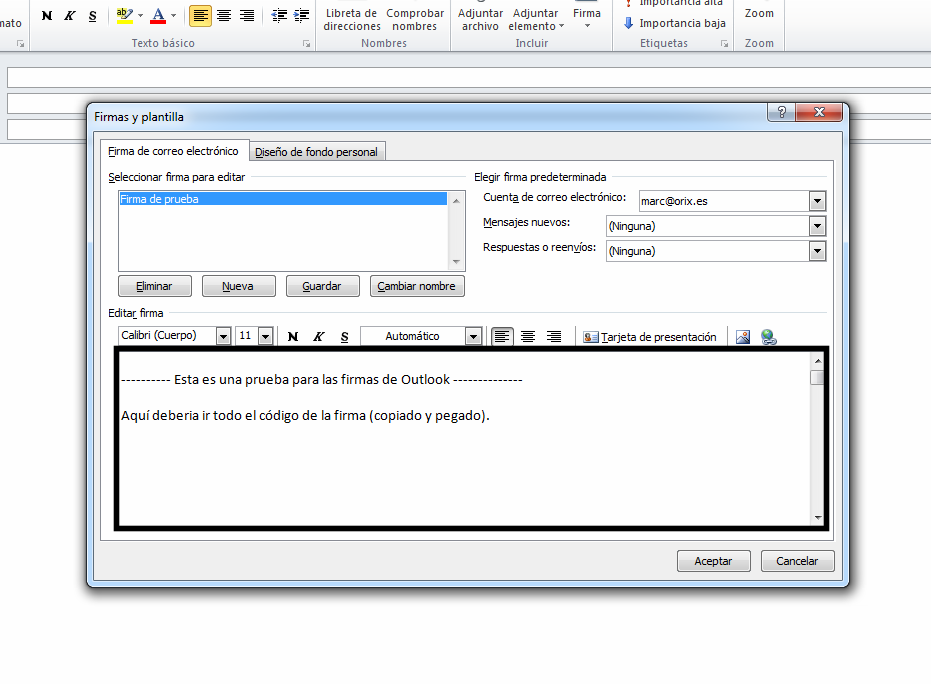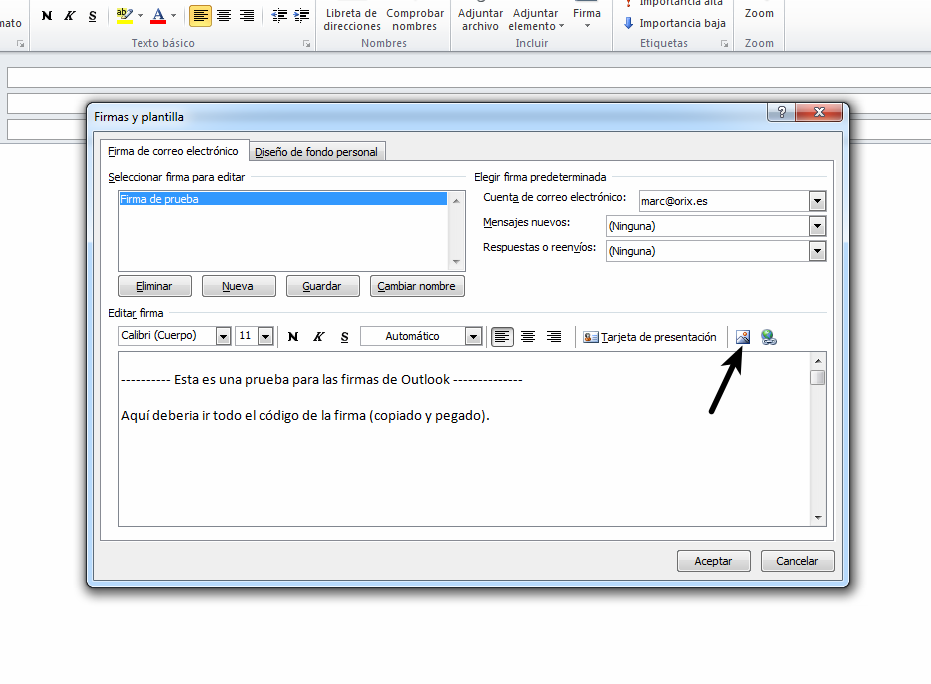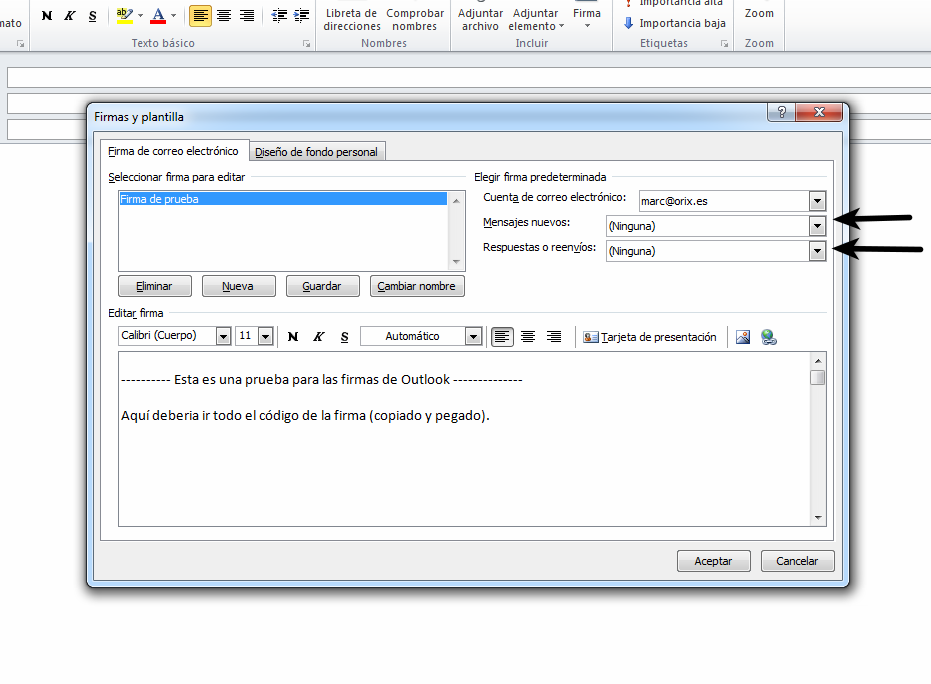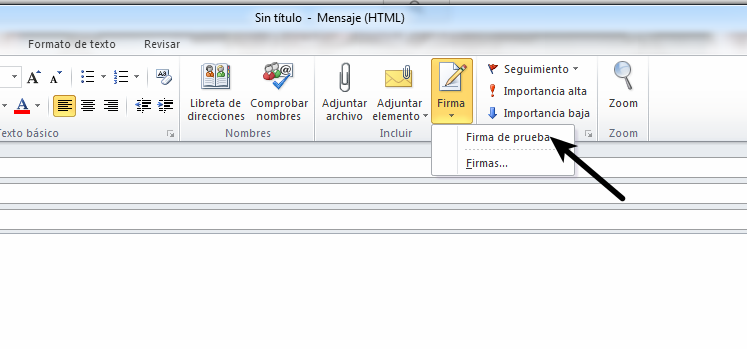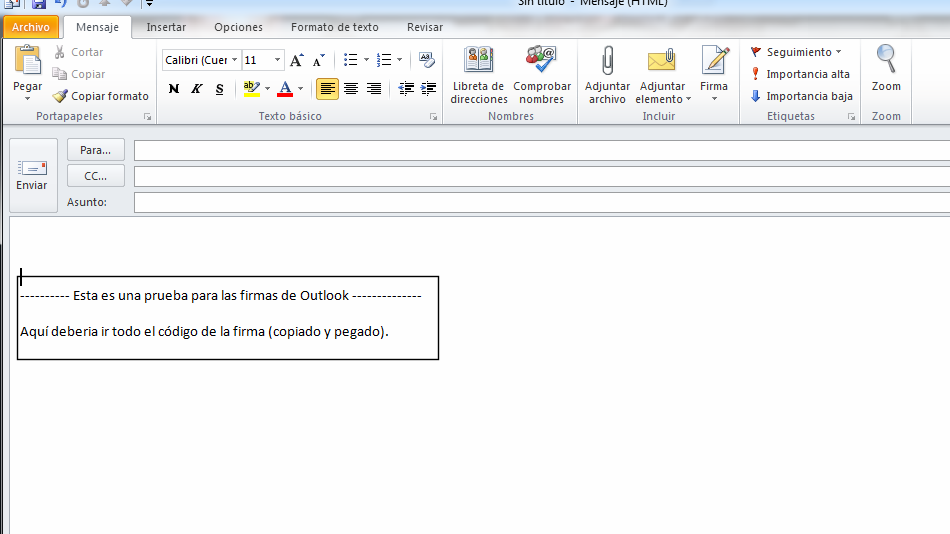Añadir firma en Outlook
Añadir una firma en Outlook es una tarea muy sencilla y que se puede hacer en menos de 5 minutos siguiendo unos ciertos pasos:
- Pulsamos, en la parte superior izquierda, la herramienta «Nuevo mensaje de correo electrónico».
- Una vez estemos dentro de la ventana de redacción de correos veremos, en la parte superior, el icono de «Firma». Hacemos clic y añadimos una nueva.
- Se nos abrirá la pantalla de «Firmas y Plantilla». Para empezar crearemos una firma Nueva (nos pedirá un nombre, éste es indiferente, simplemente es para diferenciarlo).
- Una vez indiquemos el nombre, en el recuadro inferior tendremos que escribir la firma que queramos (si es código HTML, lo pegamos tal cual lo tengamos).
- En el caso de que queramos añadir un logo corporativo, una foto personal u otra imagen, daremos clic al icono de «Añadir Imagenes» y seleccionamos el archivo que queramos utilizar
- En el caso que queramos (es recomendable) que la firma se utilice automáticamente tendremos que configurar «Mensajes Nuevos:» y «Respuestas o reenvíos». En estas dos opciones, nos permitirá indicar, entre todas las firmas que hayamos creado, cuales se usan en cada caso (podemos poner la misma en los dos parámetros). Si queremos utilizar diversas firmas tanto para mensajes nuevos como para respuestas, puedes dejarlo vacío y pasar al siguiente punto.
- Si esta vez hacemos clic en «Firma», veremos como ha aparecido la que hemos creado.
- Como vemos, se ha creado automáticamente la firma que hemos seleccionado. En el caso de que hayamos configurado «Mensajes Nuevos:» y «Respuestas y reenvíos», no hará falta seleccionar la Firma, ya que la escribirá automáticamente